Bieži uzdotie jautājumi par noklusējuma parolēm

Šodienas rakstā Quantrimang apkopos dažus bieži uzdotos jautājumus par noklusējuma parolēm, lai palīdzētu lasītājiem atbildēt uz jautājumiem, kas saistīti ar šo problēmu.

Jūs tikko saņēmāt jaunu datoru, izņēmāt to no kastes, pievienojāt strāvas avotam un pirmo reizi ieslēdzāt. Viss darbojas labi, taču, pirms sākat spēlēt vai publicēt ziņas pakalpojumā Facebook, ir jāmaina daži Windows iestatījumi.
Quantrimang.com ir izveidojis sarakstu ar vairāk nekā desmit dažādām izmaiņām, kas padarīs jūsu pieredzi efektīvāku un mazāk kaitinošu.
Kādi iestatījumi jāmaina jaunajā datorā?
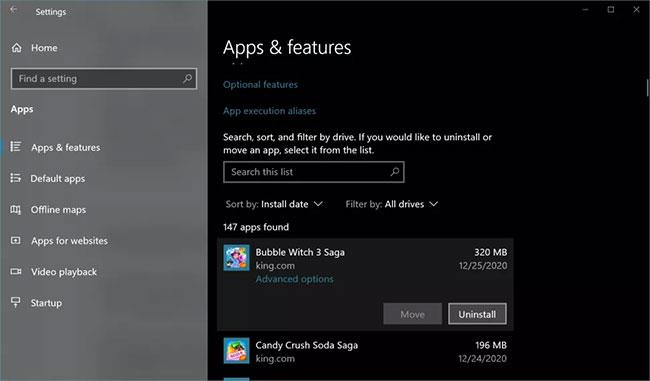
Atinstalējiet Crapware
Neatkarīgi no tā, no kura pārdevēja iegādājaties datoru, tas gandrīz noteikti būs ar bezmaksas spēlēm, izmēģinājuma pretvīrusu programmatūru un daudz citas programmatūras, kas jums nav nepieciešama vai nav vajadzīga. Diemžēl lielu daļu no šīm lietām faktiski instalē pati Microsoft, nevis OEM.
Lai gan lielākā daļa iepriekš ielādētu crapware ir nekaitīga un gandrīz neaizņem daudz vietas diskā, daži no tiem iztukšo sistēmas resursus un prasīs kaut ko iegādāties (piemēram, abonementu). Pilna pretvīrusu programmatūra, savukārt jūs varat izmantot Windows 10 bezmaksas iebūvēto rīku).
Lai noņemtu crapware, Windows meklēšanas lodziņā meklējiet “pievienot vai noņemt” , noklikšķiniet uz izvēlnes un skatiet lietojumprogrammu sarakstu. Rakstā ir ieteikts paturēt visu, par ko neesat pārliecināts, un atstāt neskartus OEM papildinājumus, lai tie būtu nepieciešami.
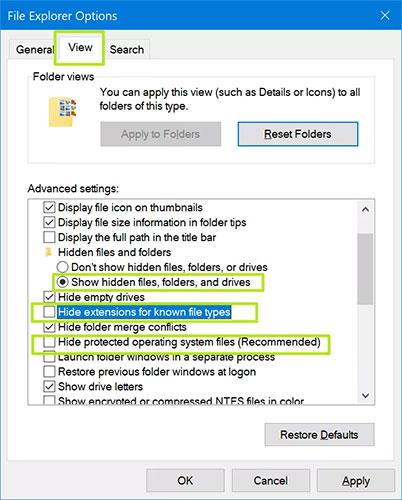
Parādīt slēptos failu paplašinājumus un slēptos failus
Pēc noklusējuma operētājsistēmā Windows 10 tiek paslēpti sufiksi ".docx" vai ".jpg" vai ".exe", kas parādās failu nosaukumu beigās. Tādā veidā, kad saņemat izklājlapu no drauga, pārlūkprogramma File Explorer parādīs, ka tā ir "Microsoft Excel darblapa", neatkarīgi no tā, vai tas ir .xls fails (Excel 2003) vai jauns .xlsx fails.
Lai atkal parādītu failu paplašinājumus, Windows meklēšanas lodziņā ievadiet "failu pārlūka opcijas" , atlasiet cilni Skats , pēc tam noņemiet atzīmi no izvēles rūtiņas "Slēpt zināmo failu tipu paplašinājumus" . Kamēr to darāt, ieslēdziet "Rādīt slēptos failus, mapes un diskus" un noņemiet atzīmi no izvēles rūtiņas "Paslēpt aizsargātos operētājsistēmas failus", lai jūs varētu redzēt visus sistēmas failus.
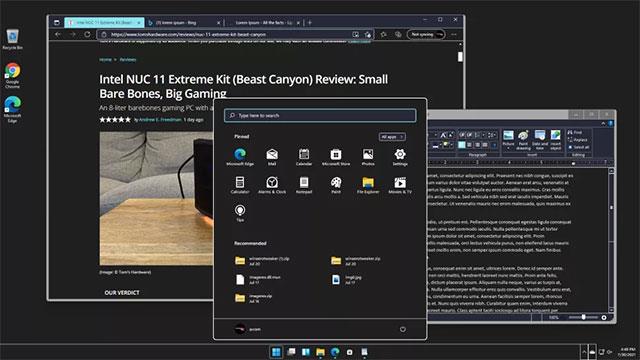
Ieslēdziet tumšo režīmu
Daudzi lietotāji dod priekšroku tumšam tekstam uz gaiša fona. Pēc noklusējuma visas Windows 10 izvēlnes ir gaišā režīmā ar melnu tekstu uz balta fona. Tomēr jūs varat pāriet tumšajā režīmā, pārejot uz Iestatījumi > Personalizēšana > Krāsas un zem virsraksta "Izvēlieties krāsu" atlasot Dark .
Kamēr ir iespējots tumšais režīms, ir vēl viena lieta, kas jādara. Windows 10 noklusējuma virsrakstjoslas krāsa ir gandrīz balta, kas ir ne tikai garlaicīga, bet arī grūti pamanāma. Par laimi, virsrakstu joslām, izvēlnei Sākt un uzdevumjoslai ir viegli piešķirt akcenta krāsas.
Pārejiet uz Iestatījumi > Personalizēšana > Krāsas , atlasiet krāsu un atzīmējiet izvēles rūtiņas blakus vienumiem Sākt, uzdevumjosla un darbību centrs un Virsrakstu joslas un logu apmales .
Katru reizi, ritinot kursoru pa ekrānu, palaižot izvēlni Sākt un noklikšķinot uz ikonas, lai palaistu kādu no savām iecienītākajām programmām, jūs tērējat mazliet laika. Izveidojiet īsceļus uz savām iecienītākajām lietotnēm un varat tās palaist, nospiežot taustiņu kombināciju, piemēram, CTRL+ALT+W, lai palaistu Microsoft Word, vai CTRL+ALT+C pārlūkam Chrome.
Lai izveidotu saīsni, vispirms atveriet komandu uzvedni . Tiks atvērts logs ar ikonām visām instalētajām lietojumprogrammām, un pēc tam vajadzīgā lietojumprogramma ir jāvelk uz darbvirsmu. Ar peles labo pogu noklikšķiniet uz saīsnes ikonas darbvirsmā un atlasiet Rekvizīti. Pēc tam lodziņā Īsinājumtaustiņš ievadiet taustiņu kombināciju, kas parasti ietver ALT+CTRL+Burts , un noklikšķiniet uz Labi. Atkārtojiet šo procesu visām savām iecienītākajām lietotnēm.
Kad dators ir bloķēts (vai startēts pirmo reizi), pēc noklusējuma operētājsistēmā Windows 10 tiek parādīts bloķēšanas ekrāns ar laiku, fonu un, iespējams, (ja atļaujat) dažus paziņojumus. Ja izmantojat Windows Hello sejas vai pirkstu nospiedumu atpazīšanu , varat pierakstīties, skatoties uz ekrānu vai novietojot vienu no pirkstiem uz skenera. Tomēr, ja izmantojat paroli, jums jānoklikšķina, lai aizvērtu bloķēšanas ekrānu, pirms operētājsistēma ļaus ievadīt akreditācijas datus.
Tas ir nevajadzīgs klikšķis katru reizi, kad vēlaties atbloķēt datoru.
Lai atbrīvotos no kaitinošā bloķēšanas ekrāna un nenogurstu pirksti, atveriet reģistra redaktoru un dodieties uz HKEY_LOCAL_Machine\SOFTWARE\Policies\Microsoft\Windows un izveidojiet jaunu atslēgu ar nosaukumu Personalizācija , ja tā vēl nepastāv. Personalizācijas atslēgā izveidojiet DWORD (32 bitu) vērtību ar nosaukumu NoLockScreen un iestatiet to uz 1 .
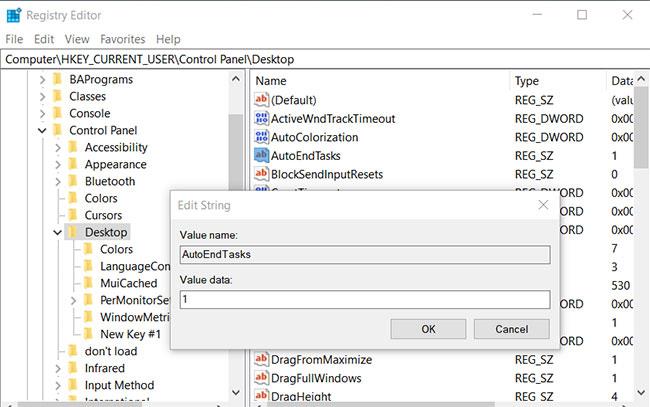
Izslēgšanas laikā piespiediet Windows aizvērt lietojumprogrammas
Tas ir kaitinoši katru reizi, kad izslēdzat vai restartējat datoru un ejat prom, gaidot, ka dators izslēgsies (vai atsāksies), kad atgriezīsities. Jūs dodaties uz ledusskapi, paņemat dzērienu un atgriežaties, lai ekrānā redzētu paziņojumu, kurā teikts, ka ir atvērtas lietotnes.
Varbūt jums vienkārši ir gandrīz tukšs piezīmju grāmatiņas dokuments vai fotoattēls programmā Photoshop, kuru nevēlaties saglabāt, jo esat nokopējis un ielīmējis datus citā lietojumprogrammā. Tagad sistēma Windows lūdz atgriezties un manuāli aizvērt visas lietojumprogrammas. Operētājsistēmā Windows tiek parādīta poga, kas saka "Izslēgt jebkurā gadījumā" , taču jums ir jānospiež šī poga un jāgaida, līdz sistēma piespiedu kārtā aizver lietojumprogrammas.
Labākais risinājums ir atvērt reģistra redaktoru, pārejiet uz \HKEY_CURRENT_USER\Control Panel\Desktop un izveidojiet trīs virknes (ja tās vēl nepastāv). Izveidojiet AutoEndTasks un iestatiet to uz 1 , izveidojiet WaitToKillAppTimeOut un iestatiet to uz 2000. Visbeidzot, izveidojiet HungAppTimeOut un arī iestatiet to uz 2000. Šie pavedieni automātiski aizvērs visas atvērtās lietojumprogrammas pēc 2000 milisekundes (2 sekunžu) aizkaves (var būt īsāka aizkave). var būt problēma, jo tas nedos pietiekami daudz laika lietojumprogrammu aizvēršanai).

Pārslēgt noklusējuma pārlūkprogrammu
Ir iemesls, kāpēc Microsoft Edge veido tikai 4–6% no galddatoru pārlūkprogrammu tirgus. Tas nav slikts pārlūks, taču lielākā daļa cilvēku dod priekšroku bagātīgai paplašinājumu ekosistēmai un plaši izplatītajam atbalstam, ko izmanto pārlūkprogrammas Chrome un Firefox. Ja Microsoft Edge atver vietni katru reizi, kad noklikšķināt uz saites savā e-pasta vai tūlītējās ziņojumapmaiņas klientā, jums ir jāmaina noklusējuma pārlūkprogramma.
Lai mainītu noklusējuma pārlūkprogrammu, vispirms pārbaudiet, vai ir instalēta jaunā pārlūkprogramma. Windows meklēšanas lodziņā meklējiet "noklusējuma lietotnes" un noklikšķiniet uz augšējā rezultāta. Ritiniet uz leju līdz "tīmekļa pārlūks" , noklikšķiniet uz Edge ikonas un atlasiet pārlūkprogrammu, kuru vēlaties izmantot.
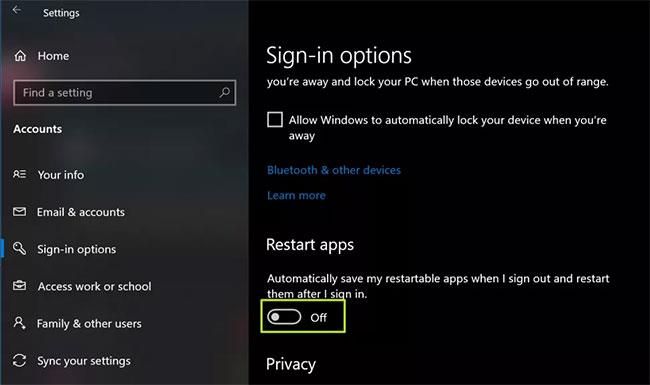
Neļaujiet sistēmai Windows atkārtoti atvērt lietojumprogrammas pēc atsāknēšanas
Jums ir atvērts daudz programmu — tik daudz, ka tas noslogo datora sistēmas resursus un rada lielu aizkavi. Jūs nolemjat restartēt datoru, lai atbrīvotu atmiņu, taču, vēlreiz piesakoties, operētājsistēma atver visas tās pašas programmas, kuras bijāt iespējojis iepriekš. Microsoft uzskata, ka tas jums dara labu, ļaujot jums turpināt no vietas, kur pārtraucāt, taču labāk ir vienkārši atkārtoti atvērt vajadzīgās lietotnes un cilnes.
Lai novērstu to, ka operētājsistēma Windows 10 automātiski atkārtoti atver programmas pēc atsāknēšanas, dodieties uz Iestatījumi > Konti > Pierakstīšanās opcijas un ritiniet uz leju līdz apakšvirsrakstam “Restartēt lietotnes” . Pēc tam izslēdziet opciju “Automātiski saglabāt manas restartējamās lietotnes, kad es izrakstos, un restartēt tās pēc pierakstīšanās” .
Pēc noklusējuma operētājsistēma Windows 10 koplieto daudz datu ar Microsoft par jūsu lietošanas paradumiem. Par laimi, mainot dažus iestatījumus, jūs varat pasargāt vismaz daļu savas informācijas no nokļūšanas programmatūras giganta rokās.
Dodieties uz Iestatījumi > Privātums un izslēdziet visus iestatījumus. Šīs opcijas pašlaik ietver četras opcijas: “Ļaut lietotnēm izmantot reklāmas ID”, “Ļaut vietnēm nodrošināt lokāli atbilstošu saturu”, “Ļaujiet Windows izsekot lietotņu palaišanas gadījumiem” un “Rādīt man ieteikto saturu” .
Ja kaut kas, piemēram, slikts draiveris, neļauj startēt Windows vai bieži izraisa zilus ekrānus, viens no iespējamiem risinājumiem ir atgriezt Windows 10 iepriekšējā stāvoklī. Labākais veids, kā atgriezties pie iepriekšējās konfigurācijas (ar veciem draiveriem , atjauninājumiem vai iestatījumiem), ir sistēmas atjaunošana.
Tomēr pēc noklusējuma sistēmas aizsardzība , kas izveido atjaunošanas punktus, kuros varat atgriezties, var būt izslēgta. Ieslēdziet sistēmas aizsardzību , meklēšanas lodziņā ievadot "atkopšanas punkts" , noklikšķinot uz augšējā rezultāta, atlasot sāknēšanas disku (parasti C disku), nospiežot pogu Konfigurēt un pēc tam ieslēdzot "Ieslēgt sistēmas aizsardzību" . Rakstā ir ieteikts iestatīt maksimālo diska vietas lietojumu vismaz 5 GB. Turklāt vēlēsities noklikšķināt uz pogas "Izveidot" , lai iestatītu savu pirmo atjaunošanas punktu.
Ja vien jūsu sistēmā nav 2 TB SSD, vienmēr varat izmantot vairāk brīvas vietas. Operētājsistēmā Windows 10 ir papildu funkcija Storage Sense , kas automātiski izdzēš nevajadzīgos failus, lai atbrīvotu vērtīgus gigabaitus.
Lai iespējotu Storage Sense, dodieties uz Iestatījumi > Sistēma > Krātuve , pēc tam noklikšķiniet uz "Mainīt, kā mēs automātiski atbrīvojam vietu" . Pārslēdziet Sense Storage uz On . Pēc tam noklikšķiniet uz "Konfigurēt Storage Sense vai palaist to tagad" , iestatiet to darboties katru dienu un dzēsiet failus atkritnē un lejupielādes mapē katru nedēļu (vai katru dienu, ja vēlaties būt agresīvāks).
Kad esat mainījis šos iestatījumus, pieskarieties pogai Notīrīt tūlīt , lai nekavējoties atbrīvotu vietu.

Pielāgojiet displeja mērogu
Windows nosaka teksta, ikonu un citu logrīku lielumu. Daudzas reizes, it īpaši klēpjdatoros, operētājsistēma nolemj darboties 150% vai lielākā mērogā, padarot to vieglāk lasāmu, bet ekrānā rādot mazāk satura. Citos gadījumos noklusējuma likme ir pārāk maza.
Lai pielāgotu mērogu atbilstoši savām personīgajām vēlmēm, dodieties uz Iestatījumi > Sistēma > Displejs un ritiniet uz leju līdz virsrakstam Mērogs un izkārtojums . Pēc tam izmēģiniet dažādus procentus, līdz atrodat sev vispiemērotāko. Ja varat ērti redzēt 100% mērogu, atstājiet visu kā ir.
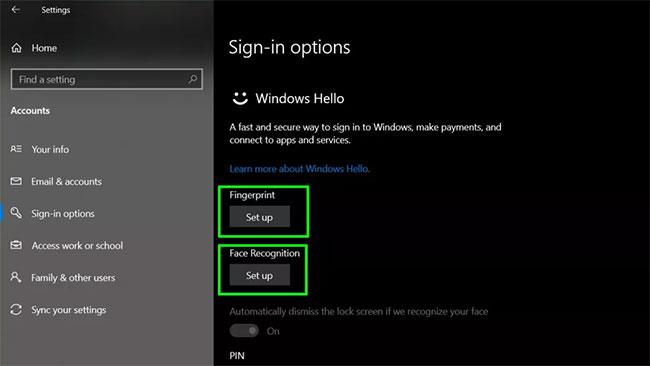
Iestatiet pirkstu nospiedumu vai sejas atpazīšanu
Kāpēc tērēt laiku paroles ievadīšanai, ja varat izveidot pieteikšanos sistēmā Windows 10, izmantojot pirkstu skenēšanu vai sejas atpazīšanu. Ja jūsu datoram ir pirkstu nospiedumu lasītājs vai IR kamera, varat izmantot operētājsistēmas Windows Hello funkciju, lai atbloķētu datoru, manuāli neievadot paroli.
Lai iestatītu Windows Hello, dodieties uz Iestatījumi > Konti > Pierakstīšanās opcijas un sadaļā Pirkstu nospiedumu vai sejas atpazīšana noklikšķiniet uz pogas Iestatīt . Ja jums tāda nav, jums tiks lūgts izveidot PIN, ko varat izmantot arī, lai pieteiktos, un tas ir ātrāks nekā paroles izmantošana.
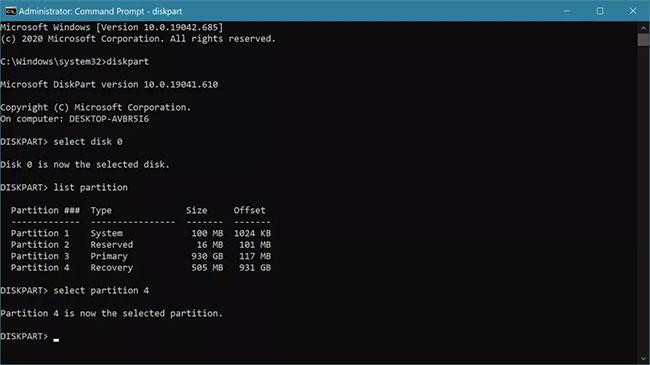
Dzēsiet OEM atkopšanas nodalījumu
Šis ir diezgan pretrunīgs ieteikums, tāpēc apsveriet savas iespējas. Lielākajai daļai iepriekš iebūvēto klēpjdatoru un galddatoru ir atkopšanas nodalījums, kas aizņem vismaz 20 GB diska vietas. Šo atkopšanas nodalījumu mērķis ir ļaut jums atgriezties rūpnīcas stāvoklī, ja jūsu dators kļūst nesāknējams. Šis rūpnīcas stāvoklis ir ne tikai "tīrs" Windows 10, bet arī stāvoklis ar visiem iepriekš ielādētiem draiveriem un programmatūru, kas nāk ar datoru. Parasti pirms palaišanas varat viņiem piezvanīt no kāda veida ārkārtas izvēlnes.
Tomēr ir arī citi veidi, kā atgūt avarējušu datoru, nezaudējot šo vietu diskā. Pirmkārt, jūs vienmēr varat izmantot esošu atjaunošanas punktu vai pilnu sistēmas dublējumu, lai atgrieztos tur, kur bijāt pirms problēmas. Ja jums nav dublējuma un jums ir jāsāk no nulles, varat izveidot Windows 10 instalācijas USB , lejupielādējot un izmantojot paša MIcrosoft instalācijas multivides rīku. Ja jums ir klēpjdators vai pat lielākā daļa OEM galddatoru, jūsu sākotnējā Windows atslēga tiks ierakstīta BIOS . Un, ja jums nav atslēgas, jūs vienmēr varat lejupielādēt Windows 10 bez maksas vai lēti.
Piezīme . Pastāv arī atkopšanas nodalījums, kas nav oriģinālo iekārtu ražotāji un kas parasti ir 1 GB vai mazāks, un tāpēc Windows 10 rūpnīcas atiestatīšanas funkcija darbojas labāk, un, iespējams, ir vērts to darīt.
Tātad, ja esat lietpratīgs lietotājs, varat droši izdzēst OEM atkopšanas nodalījumu un ietaupīt dažus GB vietas. Diemžēl to nevar izdarīt, vienkārši izmantojot standarta nodalījumu pārvaldnieku. Lai izdzēstu OEM atkopšanas nodalījumu, vispirms pārbaudiet, vai jums tāds ir, apskatot nodalījumu pārvaldnieku ( meklēšanas lodziņā ievadiet “partition” un noklikšķiniet uz pirmās opcijas). Sadaļas nosaukumā ir jābūt “OEM” vai OEM (piemēram, HP, Dell, Lenovo) nosaukumam un “Atkopšana”. Ja jums ir tikai atkopšanas nodalījums, kas nav OEM, apstājieties šeit.
Lai dzēstu nodalījumu, atveriet komandu uzvedni ar administratora tiesībām , meklēšanas lodziņā ievadot “cmd” , ar peles labo pogu noklikšķinot uz rezultāta labajā pusē un atlasot “Palaist kā administratoram” . Pēc tam komandu uzvednē ievadiet “diskpart” . Ierakstiet “select disk 0” , lai atlasītu sāknēšanas disku, un pēc tam “list partition”, lai parādītu visus nodalījumus. Pēc tam atlasiet “Atlasīt nodalījumu [NUMBER]”, kur SKAITS ir atkopšanas nodalījuma numurs. Visbeidzot ierakstiet "dzēst nodalījumu", un nodalījums pazudīs. Ja tiek parādīta kļūda, mēģiniet ievadīt "gpt atribūti=0x8000000000000000" un mēģiniet vēlreiz.
Šodienas rakstā Quantrimang apkopos dažus bieži uzdotos jautājumus par noklusējuma parolēm, lai palīdzētu lasītājiem atbildēt uz jautājumiem, kas saistīti ar šo problēmu.
Jums ir nepieciešams VPN — tas padara dažādas iespējas vienkāršas, un CyberGhost VPN ir viens no labākajiem VPN, ja runa ir par vienkāršību.
Vairāki drošības paraugprakses piemēri ir parādījušies, palielinoties daudzmākoņu vidēm, un ir daži svarīgi soļi, kas būtu jāveic visām organizācijām, izstrādājot savas drošības stratēģijas.
Microsoft operētājsistēmā Windows Vista DreamScene ļāva iestatīt dinamisku fonu datoriem, taču astoņus gadus vēlāk tas joprojām nav pieejams operētājsistēmā Windows 10. Kāpēc šī paraža gadu gaitā ir bijusi atgriešanās pagātnē, un ko mēs varam darīt, lai to mainītu?
Ja vēlamies pieslēgt tīklam divus portatīvos datorus, varam izmantot tīkla kabeli un pēc tam nomainīt abu datoru IP adreses un viss.
Kad Windows parāda kļūdu “Jums nav atļaujas saglabāt šajā vietā”, tas neļaus jums saglabāt failus vajadzīgajās mapēs.
Syslog Server ir svarīga IT administratora arsenāla sastāvdaļa, it īpaši, ja runa ir par notikumu žurnālu pārvaldību centralizētā vietā.
Kļūda 524: iestājās taimauts ir Cloudflare specifisks HTTP statusa kods, kas norāda, ka savienojums ar serveri tika slēgts taimauta dēļ.
Kļūdas kods 0x80070570 ir izplatīts kļūdas ziņojums datoros, klēpjdatoros un planšetdatoros, kuros darbojas operētājsistēma Windows 10. Tomēr tas tiek parādīts arī datoros, kuros darbojas operētājsistēma Windows 8.1, Windows 8, Windows 7 vai vecāka versija.
Nāves zilā ekrāna kļūda BSOD PAGE_FAULT_IN_NONPAGED_AREA vai STOP 0x00000050 ir kļūda, kas bieži rodas pēc aparatūras ierīces draivera instalēšanas vai pēc jaunas programmatūras instalēšanas vai atjaunināšanas, un dažos gadījumos kļūdas cēlonis ir bojāts NTFS nodalījums.








